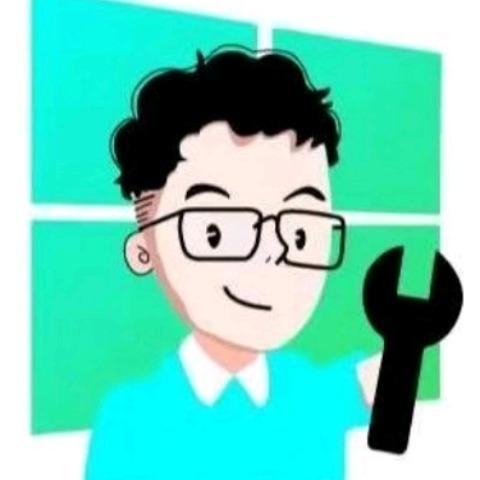win10系统屏幕模糊(可能是字体模糊)该怎么办?
10 个回答
相信不少使用3k或4k小伙伴都有遇到过win10系统字体变得模糊发虚的情况。长久地对着这种模糊发虚的字体,眼睛很容易就会开始感到疲劳。为什么高分屏会出现这种win10字体模糊的情况呢?这是因为微软从win8.1开始就更改了DPI的缩放行为。那我们该怎么解决这种字体模糊问题?下面就一起来看看吧。

首先,鼠标右键点击电脑桌面空白处,在打开的右键菜单中选择“显示设置”。

在设置中的显示页里,下拉找到“高级缩放设置”并点击进入。

然后下拉找到自定义缩放大小设置框,输入值为124,然后点击应用。

最后点击立即注销即可(注意先将电脑文件等资料先行保存好)。

完成上面步骤之后,电脑高分屏win10字体模糊发虚的问题就解决啦。
如果是字体模糊的话……用ClearType行不行


跟着走就行了。
PS:不行的话题主能不能加一点信息……
在使用 Windows 10 的过程中,一些用户可能会遇到字体模糊的问题,这可能会影响阅读和使用体验。不过,幸运的是,这个问题通常可以通过一些简单的方法解决。本文将介绍解决win 10字体模糊问题的三种方法,帮助您改善显示效果。
方法1:调整显示设置
在Windows操作系统上,我们可以直接在显示设置中调节字体模糊,具体步骤如下:
第一步:在 Windows 10 中,右键单击桌面上的空白区域,然后选择“显示设置”。
第二步:在“显示设置”窗口中,找到“缩放与布局”部分。在“更改文本、应用等项目的大小”下拉菜单中选择一个合适的选项。通常建议选择 100% 或更高的比例,以获得更清晰的字体。

第三步:完成更改后,重启计算机以使更改生效。
方法2:更新显卡驱动
还有一种方法,我们可以通过更新显卡驱动来解决win10字体模糊,具体步骤如下:
第一步:在 Windows 10 中,右键单击“开始”按钮,然后选择“设备管理器”。
第二步:在设备管理器中,展开“显示适配器”。右键单击您的显卡,然后选择“更新驱动程序”。

第三步:选择“自动搜索更新的驱动程序”,Windows 将自动搜索并安装最新的显卡驱动程序,完成后,重启我们的电脑。

方法3:使用ClearType调整文字显示
使用使用ClearType工具也可以调整文字显示,它相对简单,只需要跟着系统提示进行。以下是具体的步骤:
第一步:在 Windows 10 中,右键单击“开始”按钮,选择“设置”。在设置窗口中,输入“ClearType”并选择“调整 ClearType 文字”。
第二步:在 ClearType 文字调整向导中,确保选中“启用 ClearType”复选框。按照向导的指导,选择最佳的文本显示设置。完成向导后,重启计算机以使更改生效。

字体模糊是一个常见但令人不快的问题,本文介绍解决win 10字体模糊问题的三种方法。通过调整显示设置、更新显卡驱动以及使用ClearType调整文字显示,您可以改善 Windows 10 中字体的清晰度和可读性,提高计算机的显示效果。希望本文对您解决字体模糊问题有所帮助。
win10字体模糊怎么办?来看下面4种宝藏解决方法!下面的方法适用于各类台式电脑以及笔记本电脑哦!

方法一
很多用户反映,他们的电脑字体模糊发虚不清晰,这该怎么办?可以通过显示设置来进行操作,操作步骤如下:
步骤1:打开你的电脑,鼠标右键任意点击桌面上的空白处,选择【显示设置】;
步骤2:在打开的界面,选择左侧的【显示】。右侧的【更改文本、应用等项目的大小】里面的数值改为【100%】或者【125%】,根据你的需要来选择。然后点击【高级缩放设置】选项;

步骤3:在弹出的窗口,把下面的【允许Windows修复应用,使其不模糊】开关打开;

步骤4:然后回到刚刚的页面,把【显示分辨率】改为【1920x1080】即可。

方法二
除了第一种方法,我们还有其他方法吗?win10字体模糊怎么调整?你可以通过更改设置来调整字体。操作步骤如下:
步骤1:鼠标右键选择【此电脑】,在打开的列表选择【属性】。在打开的界面,选择【更改设置】;

步骤2:切换到【高级】界面,选择【设置】;

步骤3:在【视觉效果】界面下,选择【调整为最佳性能】,再点击下方的【应用】。

方法三
这个方法针对win10第三方软件字体模糊的情况。比如【网易云音乐】字体模糊,我们就鼠标右键点击这个app,选择【属性】。然后切换到【兼容性】界面,把【高DPI设置时禁用显示缩放】前的方框勾选上并应用。
方法四
还有一个原因导致win10字体重影模糊,就是电脑安装的系统不太好,或者是安装了盗版的系统导致的。对于这种情况,建议用户重装系统。
嗨,我是小班,一个喜欢研究数码产品的妹纸,今天也是干货满满的一期哦!这期小班给小伙伴们熬夜整理了一波教程 (如果您是小白,不用担心,一看就会 )
首先,将你的显卡驱动进行升级或者安装最新的显卡驱动,安装完以后,重启电脑。
一般情况下这个问题就解决了,如果没解决再用以下方法
Win10字体模糊发虚看不清?
方法一:
1、鼠标右键桌面的空白地方,选择【显示设置】;
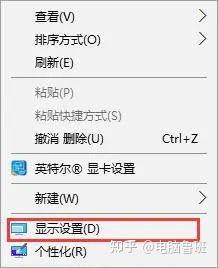
2、然后在【显示】一栏中,将【缩放与布局】改成100(推荐)。然后点击下方的【高级缩放设置】;

3、进入高级缩放设置后,把这个【允许Windows尝试修复应用,使其不模糊】;

4、分辨率一定要设置成【1920*1080】的,或者是系统推荐的;

方法二:
1、找到【此电脑】,然后鼠标右键,选择【属性】;
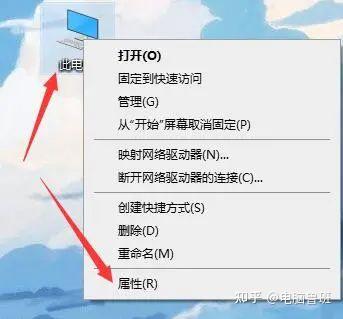
2、然后在打开的界面中,点击这个【更改设置】;

3、且换到高级界面,然后在性能这一栏,选择【设置】;

4、然后勾选上【调整为最佳性能】,然后点击应用,就行了;

方法三:
1、这个方法是针对单独应用字体不清晰的,这里以网易云音乐为例,鼠标右键该软件,选择【属性】;
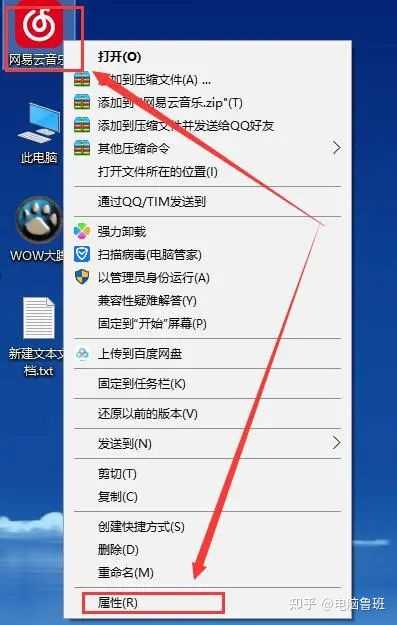
2、然后切换到兼容性一栏中,勾选【高DPI设置时禁用显示缩放】,就能够解决了;
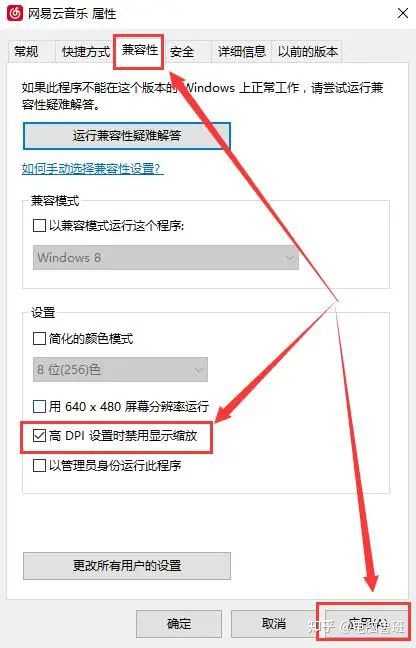
温馨小贴士如果小伙伴们在挑选电脑上或者操作上不会的问题,随时私信留言小班,每一期都会收集小伙伴的意见整理,您的留言有利于小班更加完善【电脑鲁班】知识库哦!我们下一期再见!

用户在升级win10后遇到过win10系统字体模糊的问题,那么win10字体模糊怎么办?
显卡驱动问题引起的win10字体模糊
1.桌面空白位置右键打开显示设置

2.查看分辨率选项,调整下分辨率。

由于Win10自动设置而引起的win10字体模糊
1.桌面右键打开显示设置
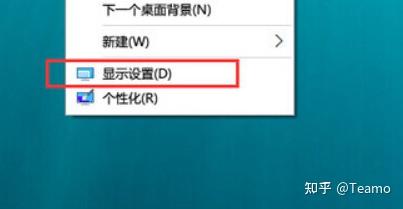
2.点击右上角主页的

3.点击进入个性化设置

4.找到字体的选项点击进入。

5. 找到右上角的调整Clear Type 文本,点击进入,按照步骤操作调整下。


以上就是解决的办法,大家可以参考下!
我也是这个问题 刚刚在别的地方看了其他答主的回答 已解决 你可以试试
桌面右键 -显示设置-显示-缩放与布局
把默认推荐的125%改成100%

我的电脑里右键属性,按图中操作。恢复原本显示设置内的分辨率和缩放即可。亲测有效。
win10的锅
对显示有问题的软件图标单击右键选属性,兼容性标签,兼容模式改成win7就ok

另外注意把桌面右击——显示设置——缩放与布局——高级缩放设置——修复应用缩放按钮【关掉】

windows尤其是win10在安装之后,因为部分原因,例如系统原生分辨率等原因,桌面快捷方式、文件等自带字体会出现字体模糊等现象,changesize软件可以修改一个单文件。作用是改变Win10默认的字体大小,可以分别改变各个地方,不需要安装直接使用,以下为软件的截图,针对每一部分系统字体进行制定更改,注意:在使用前需要将系统自带字体设置参数进行保存备份
以下为软件下载地址:
。